

作者: Gina Barrow, 最新更新: 2022年1月25日
发送大型视频可能很棘手,有时需要大量时间和精力。 在这篇文章中,我们将分享最佳实践 如何在 iPhone 上发送长视频 无需修剪剪辑并使用 4 种无与伦比的方法压缩文件。
当您捕获高分辨率和冗长的视频时,您必须期望它的尺寸更大。 视频文件的平均计算简单地视为比特率 x 持续时间 x 压缩率。 但是,始终将比特率视为确定文件大小的关键因素。
如果您想在 iPhone 上将大型视频发送给某人,您可以使用多种方法。 查看以下哪种方法适合您的需求。
第 1 部分。 如何通过 AirDrop 在 iPhone 上发送长视频第 2 部分。 使用 Google Drive 在 iPhone 上发送大尺寸视频第 3 部分。 如何使用 iCloud Maildrop 将大视频发送到您的 iPhone第 4 部分。 如何使用 iTunes 或 Finder 在 iPhone 上发送长视频第 5 部分。需要擦除 iPhone 上的大视频和文件? 看看这个专业提示!部分6。 概要
您是否有一两个视频要分享,但由于超出文件大小限制而无法发送?
Airdrop 是一项低调但功能强大的 iPhone 功能。 在蓝牙技术的帮助下,它使共享文件变得更加容易和快捷。 此功能适用于附近且已打开 Airdrop 的 iOS 设备。
如何通过 Airdrop 在 iPhone 上发送长视频? 看一下这个:
他们收到您的大尺寸视频后,它会出现在他们的照片上,并且可以按原样观看,而不会影响质量。
要发送更多视频,请重复上述过程,直到您希望共享的所有文件都已发送完毕。 但是,Airdrop 仅限于 iOS 设备和单入口类型的共享。 如果您需要一次发送多个视频,您可以在下面寻找其他选项。
您现在可以使用的最方便的工具之一是云存储。 它为您提供了一种无需电线即可更快地存储重要文件的方法! 谷歌驱动器 如果您想在 iPhone 上发送大型视频,可以使用它是出色的云存储。
您可以随时在手机或计算机上访问 Google Drive。 只需先上传视频,然后与任何人分享。 就是这样:
共享视频的另一种方法是复制链接并将其发送给您希望查看的任何人。 确保您更改访问选项,以便他们可以查看您的视频。
如何在 iPhone 上发送长视频的另一种方法是使用 Apple iCloud 功能 Maildrop。 它会很容易地将您重定向到通过 Maildrop 从电子邮件选项中发送大文件。
这是一个快速指南:
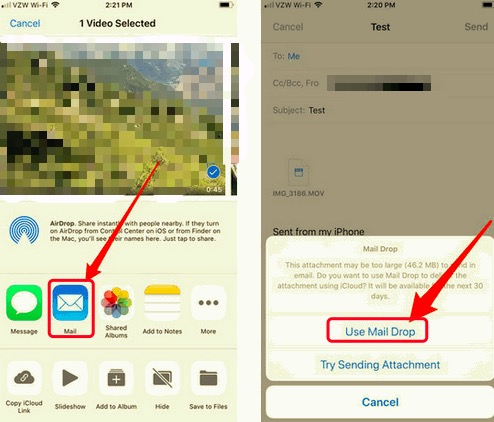
然后您的大视频将通过 iCloud 发送,您的收件人将能够在 iCloud 中访问它并下载文件。
iTunes的 或 Finder 是在 iPhone 和任何 iOS 设备上发送大型视频的另一种好方法。 这可能有点棘手但有效。
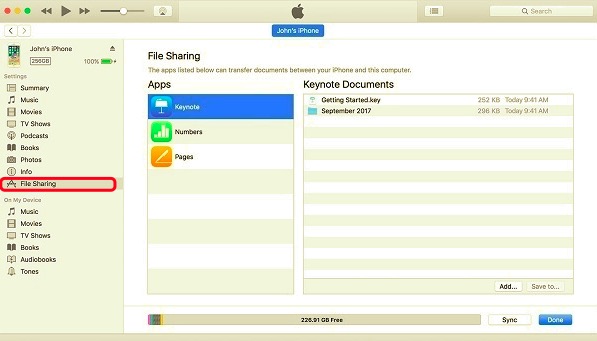
如果您需要 将视频传输到另一台 iOS 设备 从 iTunes,只需按照上述相同的步骤。
既然您已经找到了如何在 iPhone 上发送长视频的 4 种无与伦比的方法,也许您可能需要在您的设备上进行一些检查,如果大文件导致您 iPhone任何滞后或减速.
大多数时候,大型媒体文件是占用大量设备存储空间的罪魁祸首。 幸运的是,您可以在 iPhone 上删除它们以再次提高速度。 但是,如果您有大量大文件,则也需要时间。
您可以依靠专业的 iPhone 清洁剂为您完成这项工作。 它会自动在您的设备中搜索任何大型视频和文件。
有前途的工具之一是 FoneDog iPhone 清洁剂. 它具有许多功能,可以从本质上增强您的设备并清除烦人的隐藏数据。
FoneDog iPhone Cleaner 提供以下功能:
因此,如果您想知道 FoneDog iPhone Cleaner 是如何工作的,请查看本指南:
在您的计算机上,按照屏幕上的步骤下载并安装该程序。 FoneDog iPhone Cleaner 提供免费下载选项供您试用它的效率,或者您可以注册一个帐户以解锁强大的功能。
安装软件后,您需要通过 USB 数据线将您的 iPhone 连接到计算机。 FoneDog iPhone Cleaner 将自动识别您的 iPhone 并显示您的信息。 轻敲 相信这台电脑 如果出现提示,请在两台设备上提供密码。
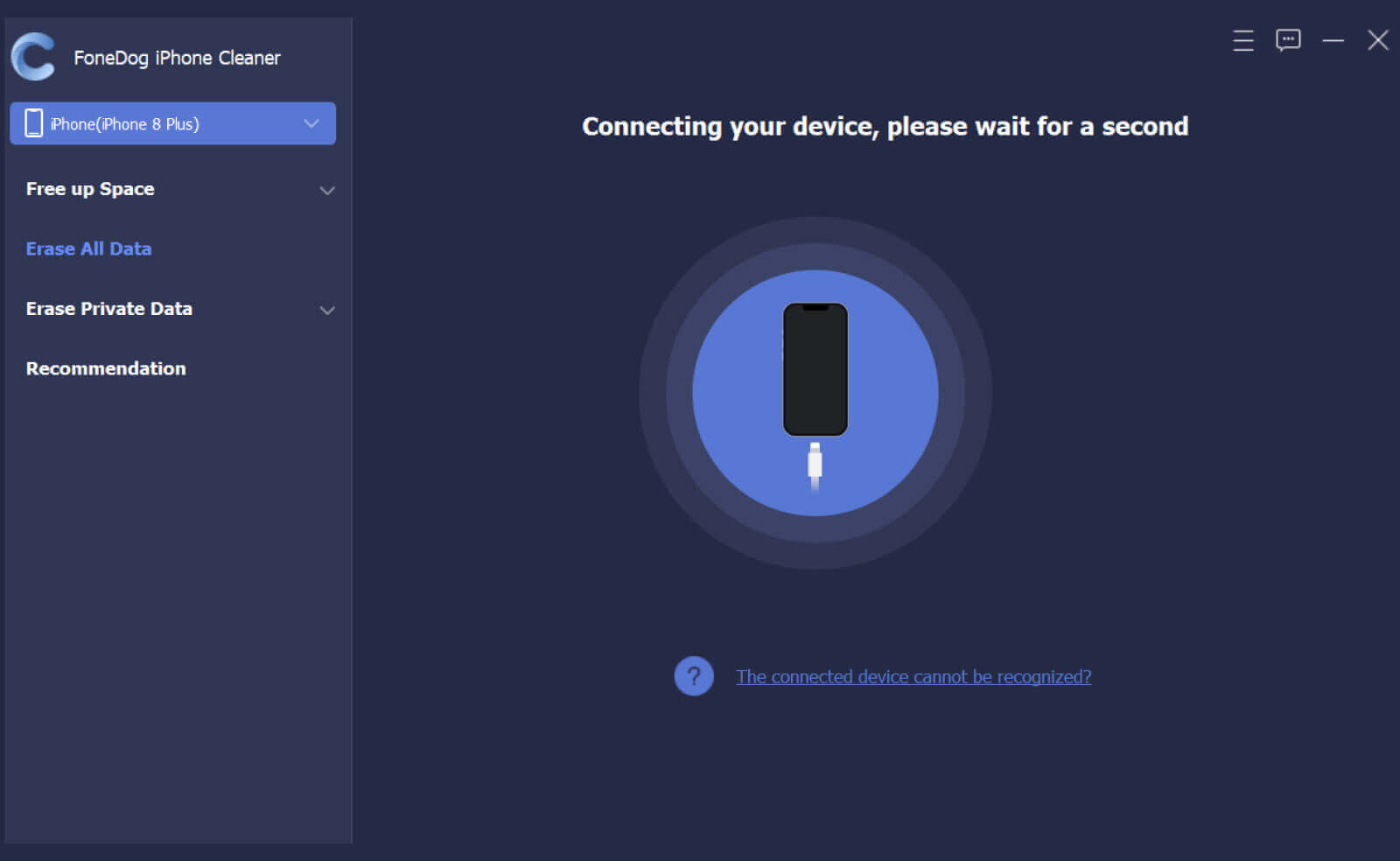
单击 快速扫描 按钮以允许 FoneDog iPhone Cleaner 在您的设备中搜索大型视频文件。 除了大文件外,它还会扫描 iPhone 上导致其运行缓慢的无用数据。
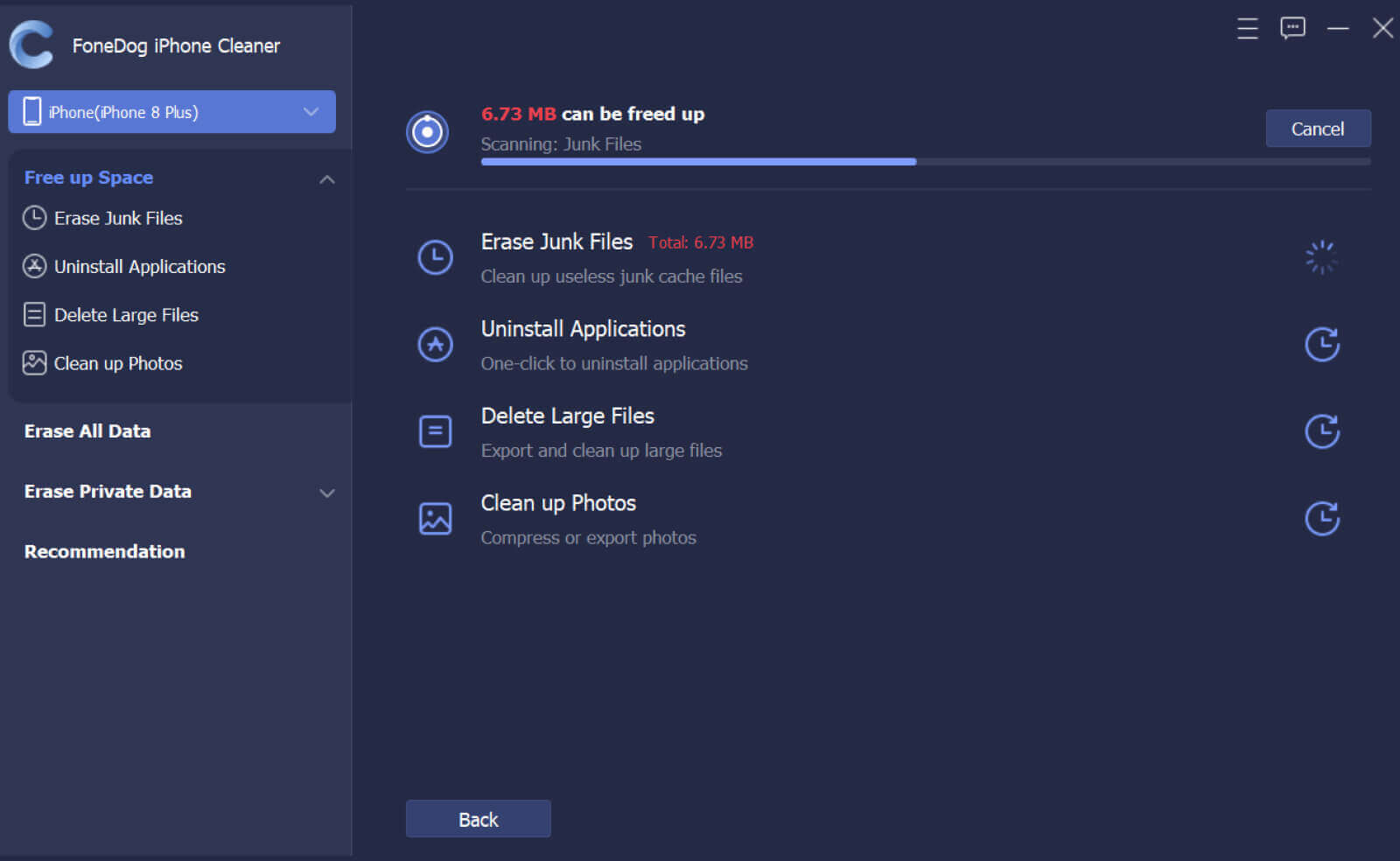
快速扫描后,您可以看到 FoneDog iPhone Cleaner 找到的所有数据. 你可以点击 抹去 选项按钮 删除大文件 并删除其他无用和多余的内容。
下次您需要提高 iPhone 的性能并删除不必要的文件(例如大视频)时,FoneDog iPhone Cleaner 会派上用场。
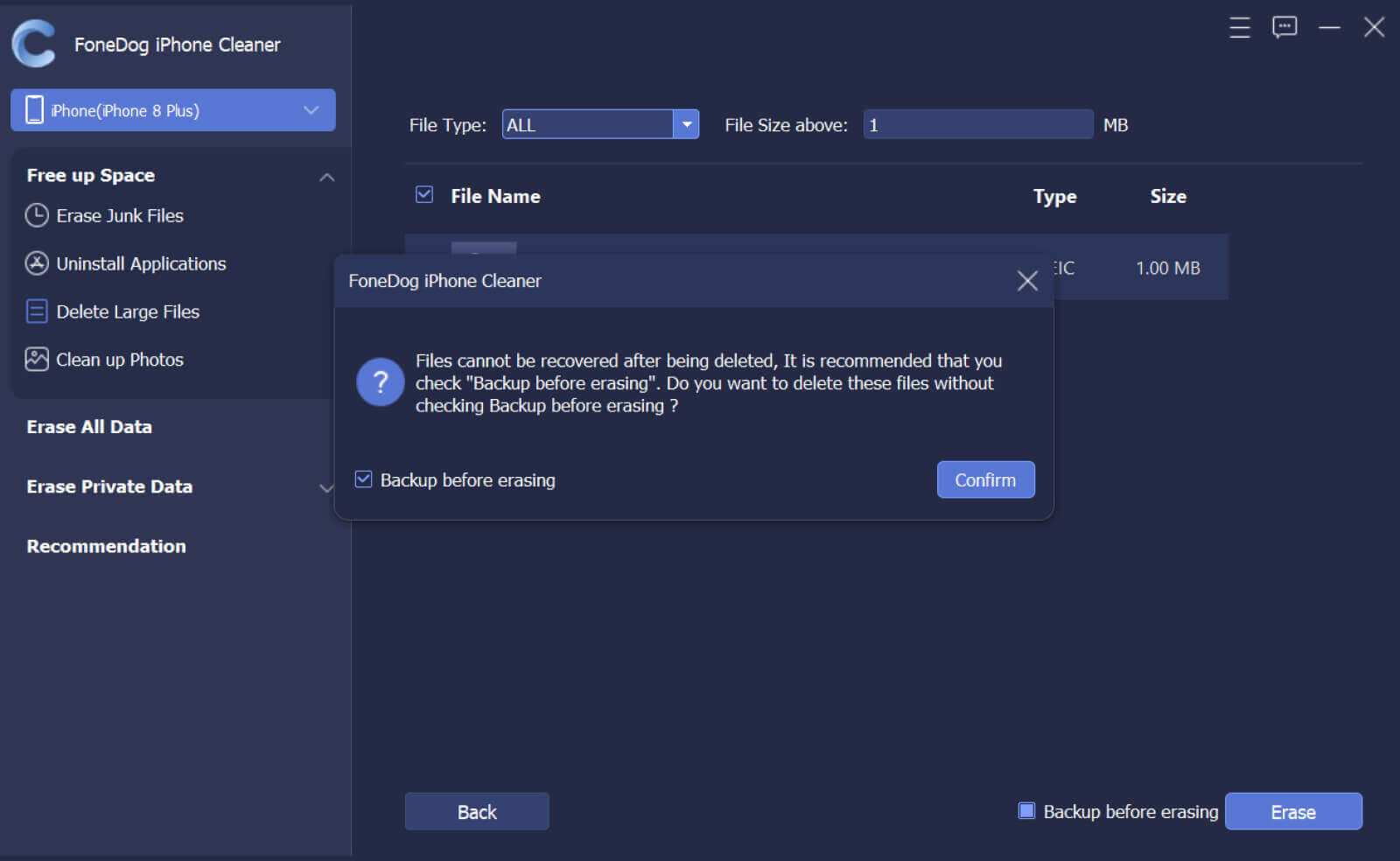
人们也读有关如何从iPhone发送大型视频的完整指南 如何在没有 iTunes 的情况下将视频从 PC 传输到 iPhone
它可能是您为重要的其他人制作的视频,也可能是您为奶奶制作的有趣剪辑。 有一件事是肯定的,大型视频在您的 iPhone 上占用了很多空间,并且将它们发送出去可能是一个挑战。
幸运的是,我们在上面分享了 4 种方法,您可以选择实现如何在 iPhone 上发送长视频。 您可以选择哪种方式更适合您的情况。 而且,如果您需要删除 iPhone 上的大视频,请选择 FoneDog iPhone Cleaner。 它肯定会让你的设备远离所有太空拥抱者并优化你的 iPhone。
发表评论
评论
热门文章
/
有趣乏味
/
简单困难
谢谢! 这是您的选择:
Excellent
评分: 4.7 / 5 (基于 92 评级)